
Kiến thức công nghệ
1767
14/11/2023
Cách giảm dung lượng ảnh vẫn giữ nguyên chất lượng
Ảnh có dung lượng hơn có thể giới hạn việc gửi đi qua mạng xã hội hoặc đăng ảnh lên Website của bạn. Để quá trình này diễn ra thuận lợi, bạn có thể tham khảo cách giảm dung lượng ảnh mà vẫn giữ nguyên chất lượng trong bài viết dưới đây của ICANTECH nhé!
1. Lý do cần phải giảm dung lượng ảnh
Việc giảm dung lượng ảnh thường được ứng dụng trong một số trường hợp như:
- Đăng ảnh lên Website: Hình ảnh quá nặng sẽ làm cho tốc độ tải Website bị chậm. Do vậy, để đảm bảo tốc độ tải trang, Website thường sẽ giới hạn dung lượng ảnh 100KB.
- Gửi ảnh qua các kênh bị giới hạn dung lượng: khi gửi ảnh qua facebook, zalo, gmail… trong một số trường hợp bạn không thể gửi được file vì dung lượng file quá lớn. Lúc này, bạn cần giảm dung lượng ảnh để có thể gửi đi.
- Giảm “gánh nặng” cho bộ nhớ lưu trữ máy tính: Việc giảm dung lượng ảnh trước khi lưu trữ cũng giúp bộ nhớ được giải phóng. Nhờ đó, bạn có thêm không gian để lưu trữ dữ liệu.
2. Các cách giảm dung lượng ảnh
Dưới đây là một số trang web giảm dung lượng ảnh online mà bạn có thể sử dụng:
2.1. Sử dụng Shrink Me
Shrink Me là một trong những trang Web hỗ trợ giảm dung lượng ảnh phổ biến nhất hiện nay. Với Shrink Me, bạn có thể tải vô số ảnh lên để giảm dung lượng đồng thời mà không bị giới hạn. Shrink Me cũng giúp bạn nén ảnh để giảm dung lượng mà không đánh mất chất lượng ảnh.
Để giảm dung lượng ảnh với Shrink Me, bạn thực hiện theo các bước sau:
- Bước 1: Vào trang Web Shrink Me
- Bước 2: Bạn click chuột vào ô Select để tải ảnh lên
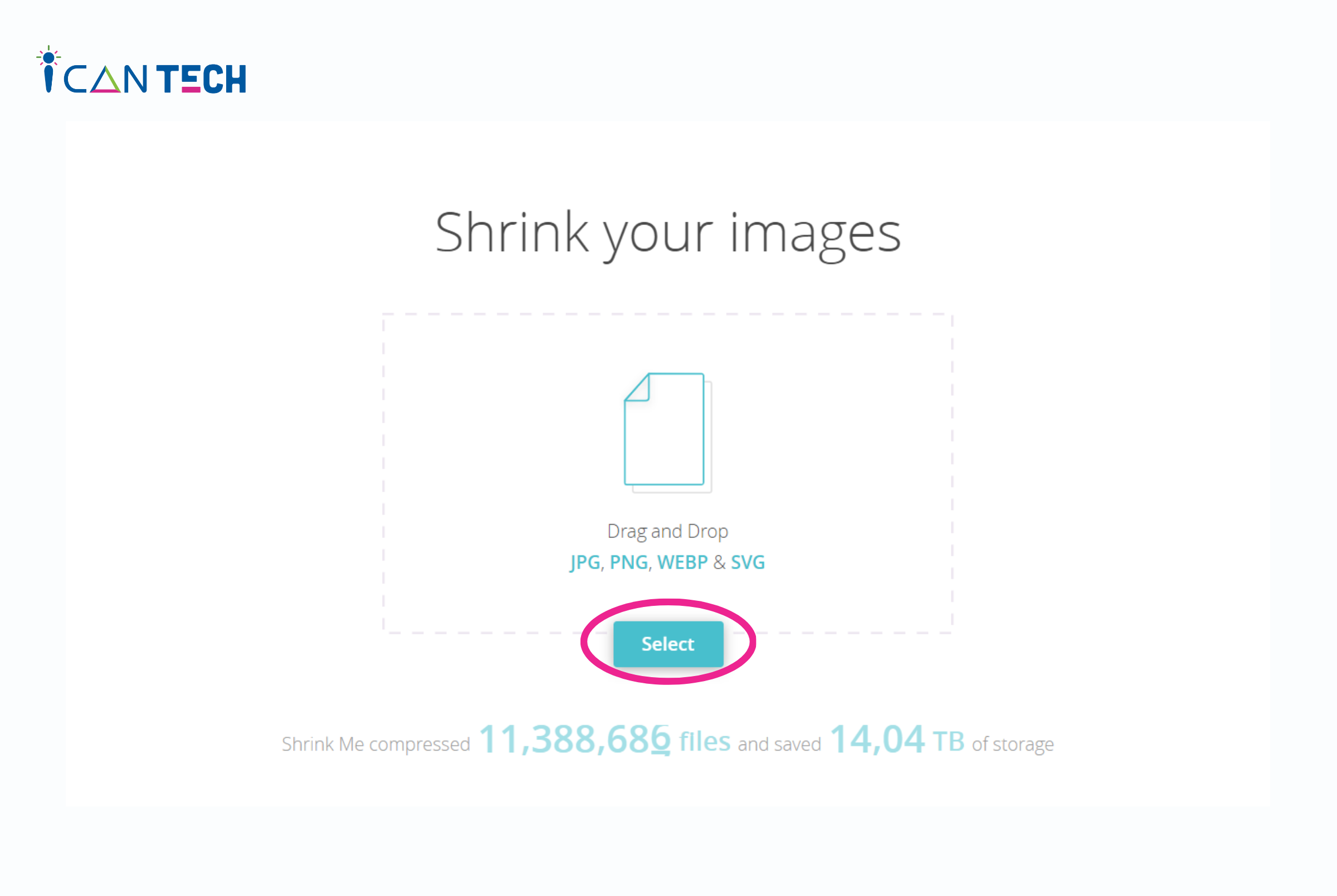
Click Select để tải ảnh lên
- Bước 3: Chọn ảnh và chọn Open để tải lên các ảnh đã được chọn
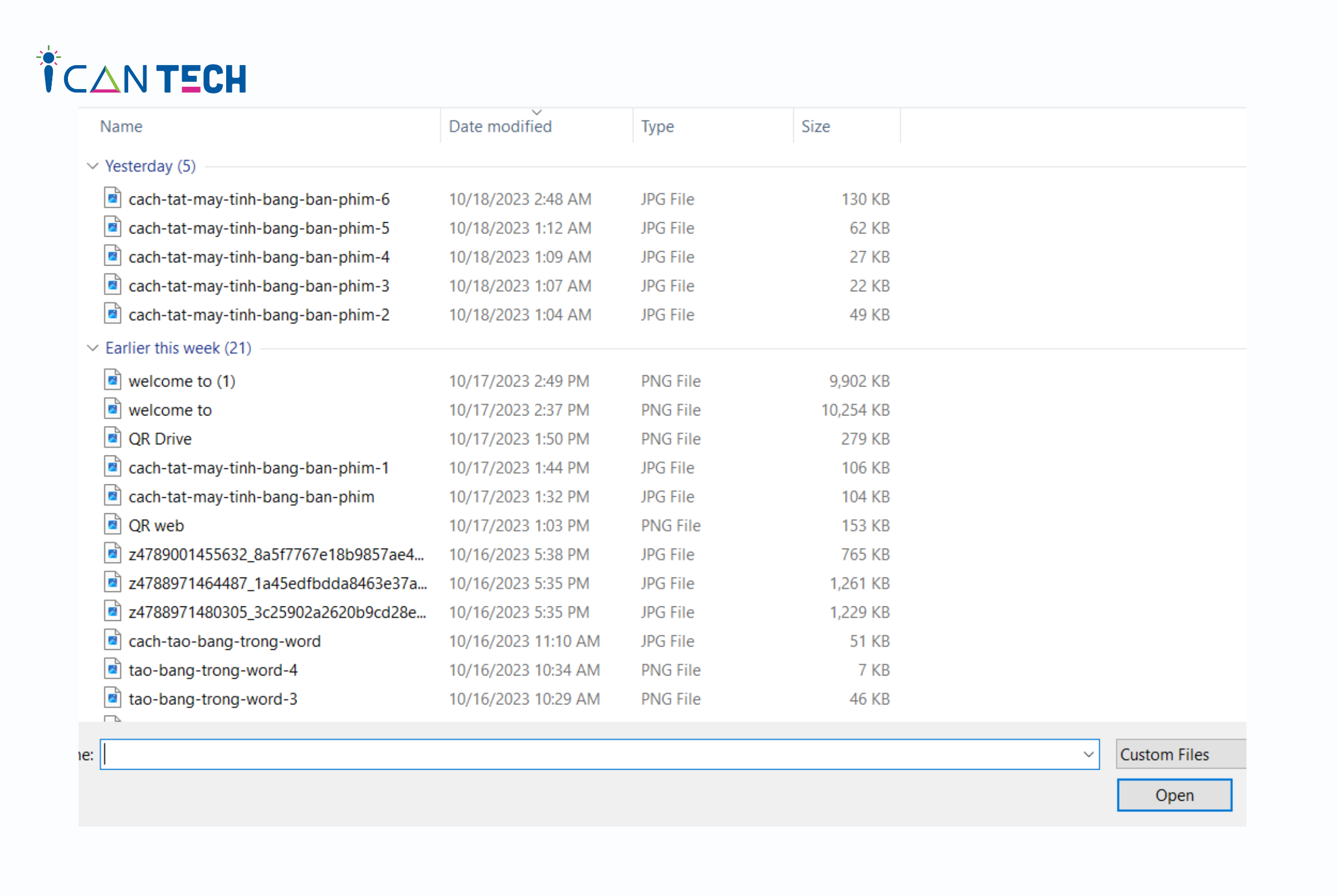
Chọn ảnh và chọn Open
- Bước 4: Lưu ảnh
Chỉ sau vài giây, ảnh của bạn đã được giảm dung lượng thành công. Bạn click chuột vào ô Save trên màn hình để tải ảnh về.
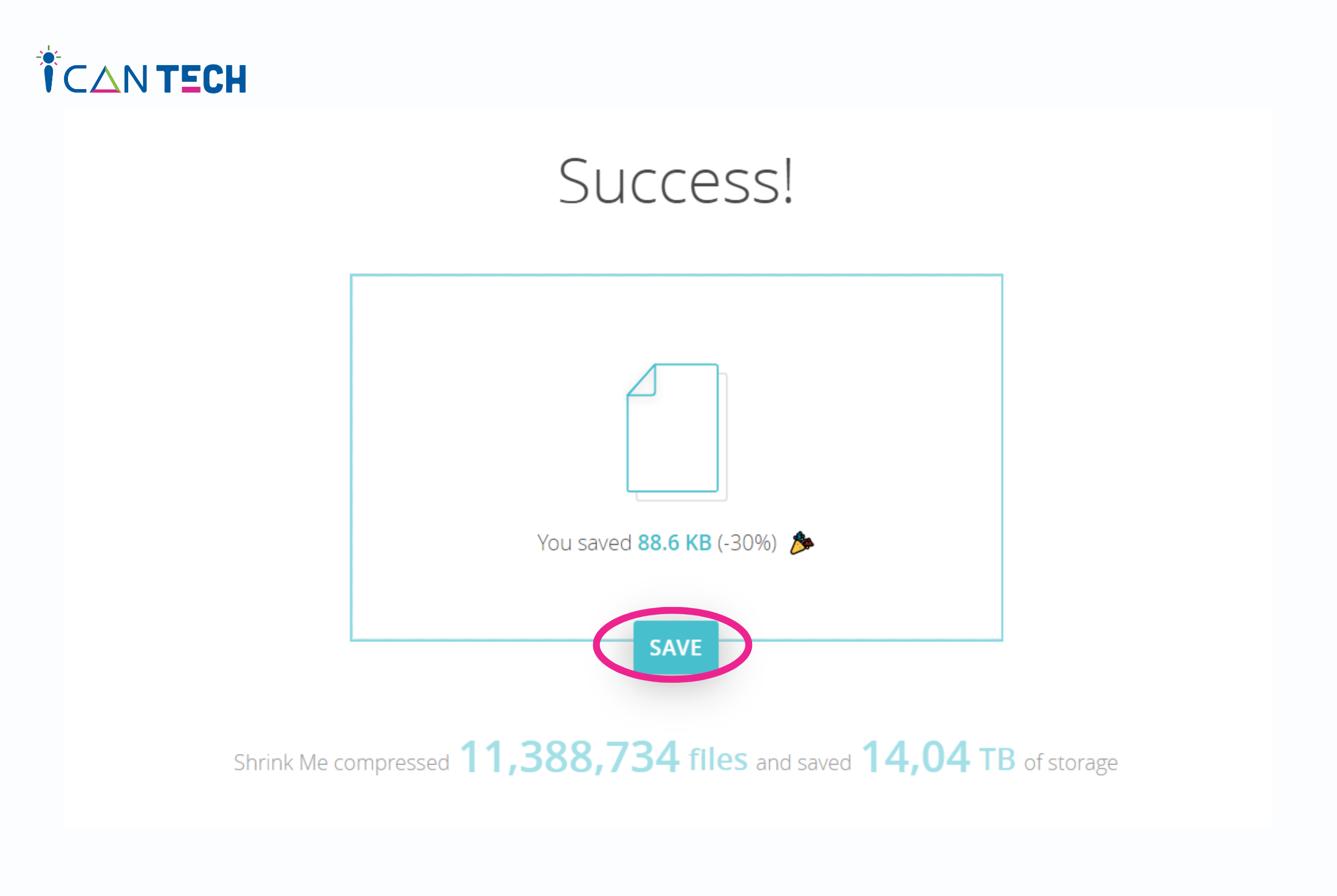
Chọn Save để tải ảnh đã được giảm dung lượng về máy
Nếu tải lên nhiều ảnh, các ảnh sau khi đã được giảm dung lượng sẽ được nén thành dạng file zip khi tải xuống. Bạn cần giải nén file để có thể sử dụng ảnh đã giảm dung lượng.
Shrink Me hỗ trợ 4 định dạng ảnh là JPG, PNG, WEBP và SVG.
2.2. Sử dụng Compressnow
Compressnow cũng là dịch vụ giảm dung lượng ảnh online hoàn toàn miễn phí. Với Compressnow, bạn thực hiện nén ảnh như sau:
- Bước 1: Nhấn chọn Upload để tải ảnh cần giảm dung lượng lên
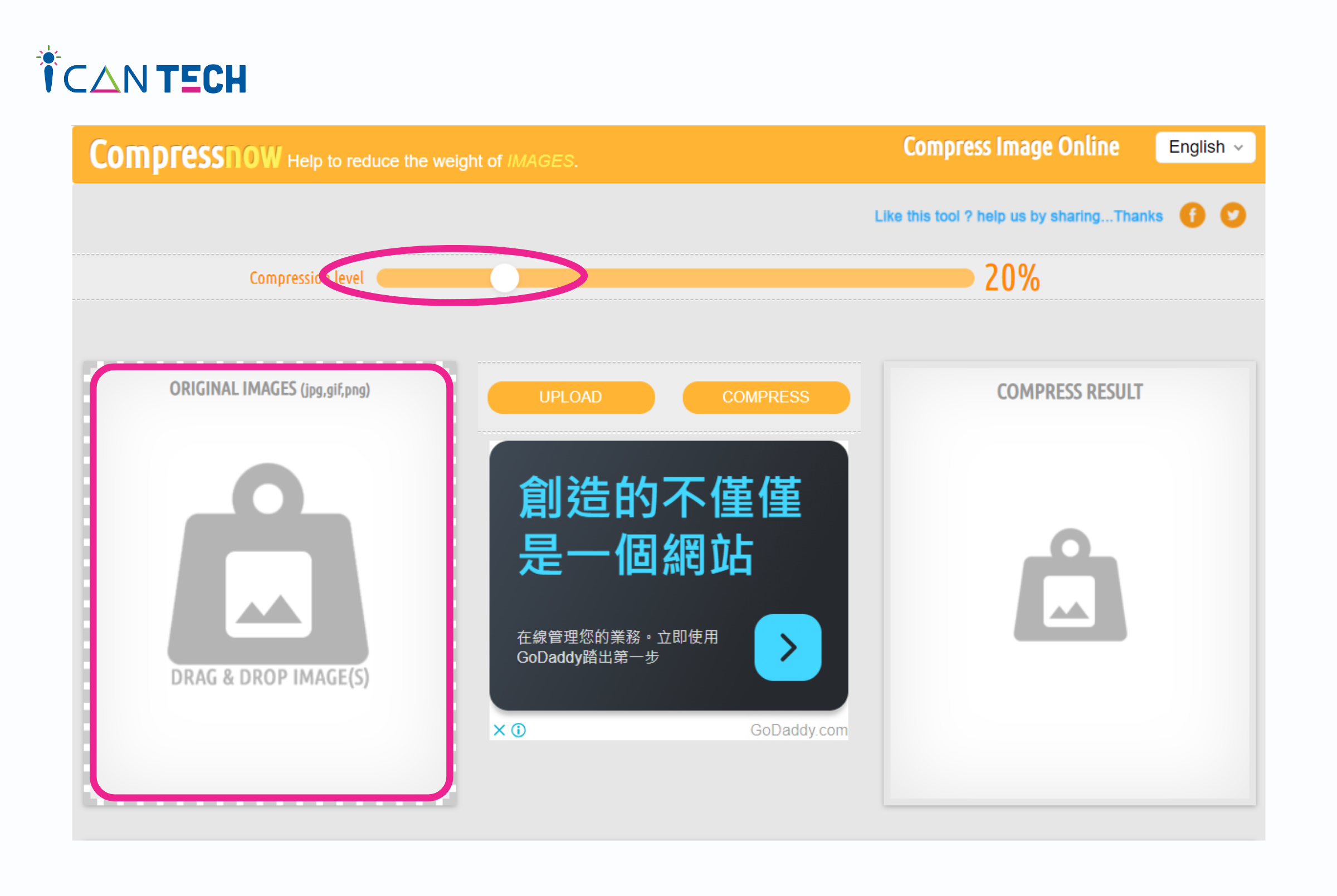
Chọn Upload để tải ảnh lên
- Bước 2: điều chỉnh chất lượng ảnh tại thanh Compression level. Khi bạn kéo thanh nén đến level càng cao, chất lượng ảnh càng thấp đi và ngược lại. Do vậy, nếu không muốn ảnh bị mất chất lượng, bạn nên để mức độ Compression level dưới 50%.
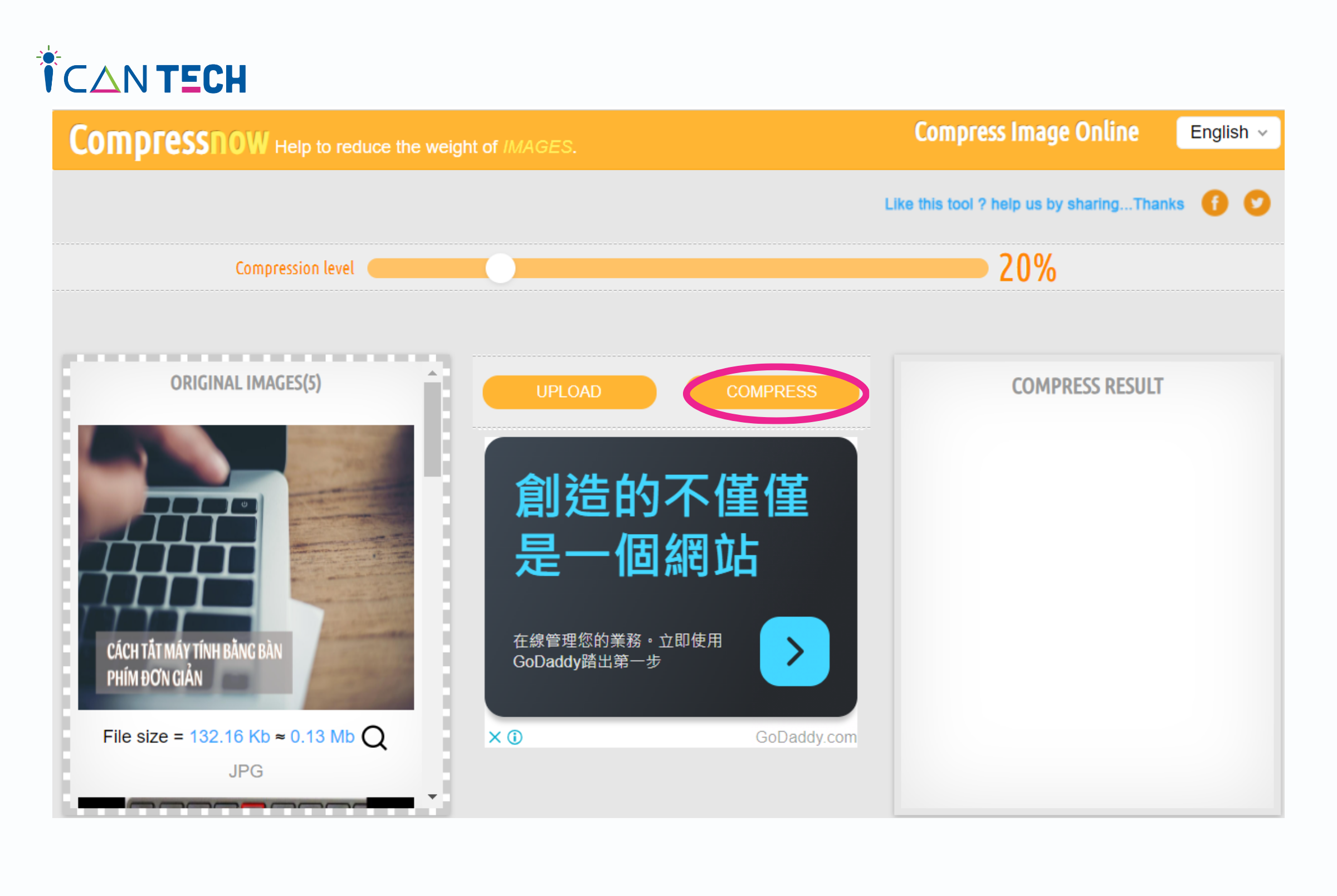
Chọn mức độ giảm dung lượng ảnh
- Bước 3: Nhấn Compression để bắt đầu giảm dung lượng ảnh

Nhấn Compression để giảm dung lượng ảnh
- Bước 4: Nhấn Download để tải ảnh đã nén xuống máy tính của bạn.
Compression có thể hỗ trợ 4 định dạng ảnh là PNG, JPG, JPEG và GIF. Công cụ này cũng giới hạn dung lượng ảnh tải lên là 9MB.
2.3. Sử dụng Kraken
Kraken cũng là một trong bốn công cụ giảm dung lượng ảnh online hoàn toàn free được ưa chuộng hiện nay. Để giảm dung lượng ảnh mà không gây ảnh hưởng đến chất lượng ảnh bằng Kraken, bạn thực hiện theo các bước dưới đây:
- Bước 1: Truy cập vào trang web Kraken
Tại màn hình trang web, bạn sẽ thấy các mục sau:
Mục Select source of images: Nguồn bạn sẽ lựa chọn hình ảnh tải lên. Bạn có thể lựa chọn 1 trong 3 nguồn: File Uploaders (tải lên từ file trên máy tính), URL Pasteur (tải ảnh từ link URL), Page Cruncher (ảnh từ Page). Tùy thuộc vào nguồn ảnh mà bạn sẽ có lựa chọn phù hợp.
Mục Select Optimization mode: Chọn chế độ tối ưu hóa ảnh mong muốn. Các chế độ tối ưu hóa hình ảnh bao gồm: Lossy (giảm chất lượng ảnh đôi chút), Lossless (không giảm chất lượng ảnh), Expert (tối ưu chất lượng ảnh chuyên nghiệp) - chế độ dành cho người dùng biết chỉnh sửa ảnh.
Resize your images (optional): Đổi lại size ảnh. Nếu muốn giữ nguyên kích cỡ ảnh, bạn chọn Don’t Resize. Tính năng đổi lại size ảnh cũng không được cho phép tại bản free.
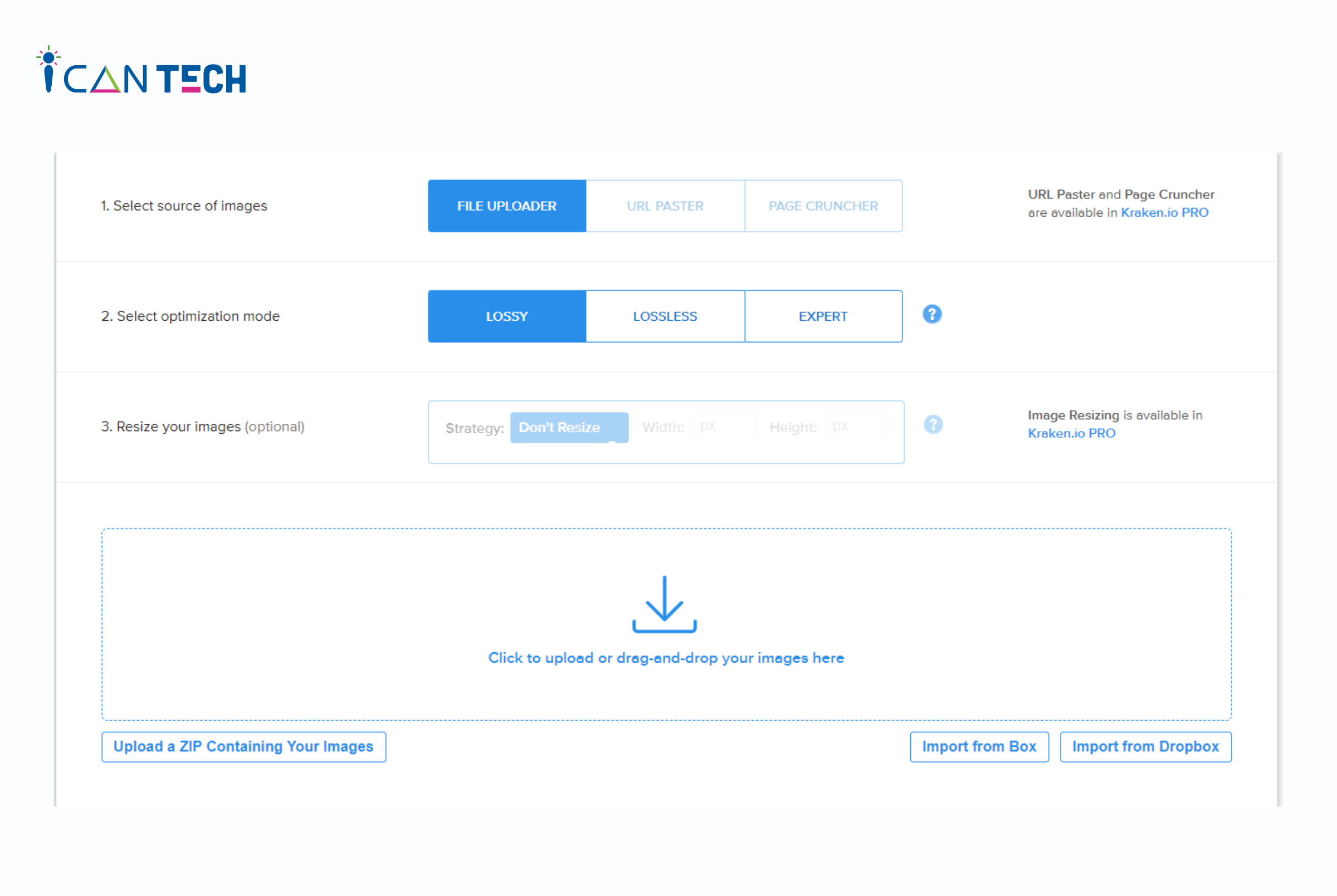
Giao diện trang web Kraken
- Bước 2: Tải lên các ảnh cần giảm dung lượng
Để tải lên ảnh, bạn nhấn vào hình mũi tên trong ô hình chữ nhật (nét đứt), sau đó tải ảnh từ máy tính lên.
- Bước 3: Chọn mức độ giảm dung lượng (Lossy/Lossless/Expert)
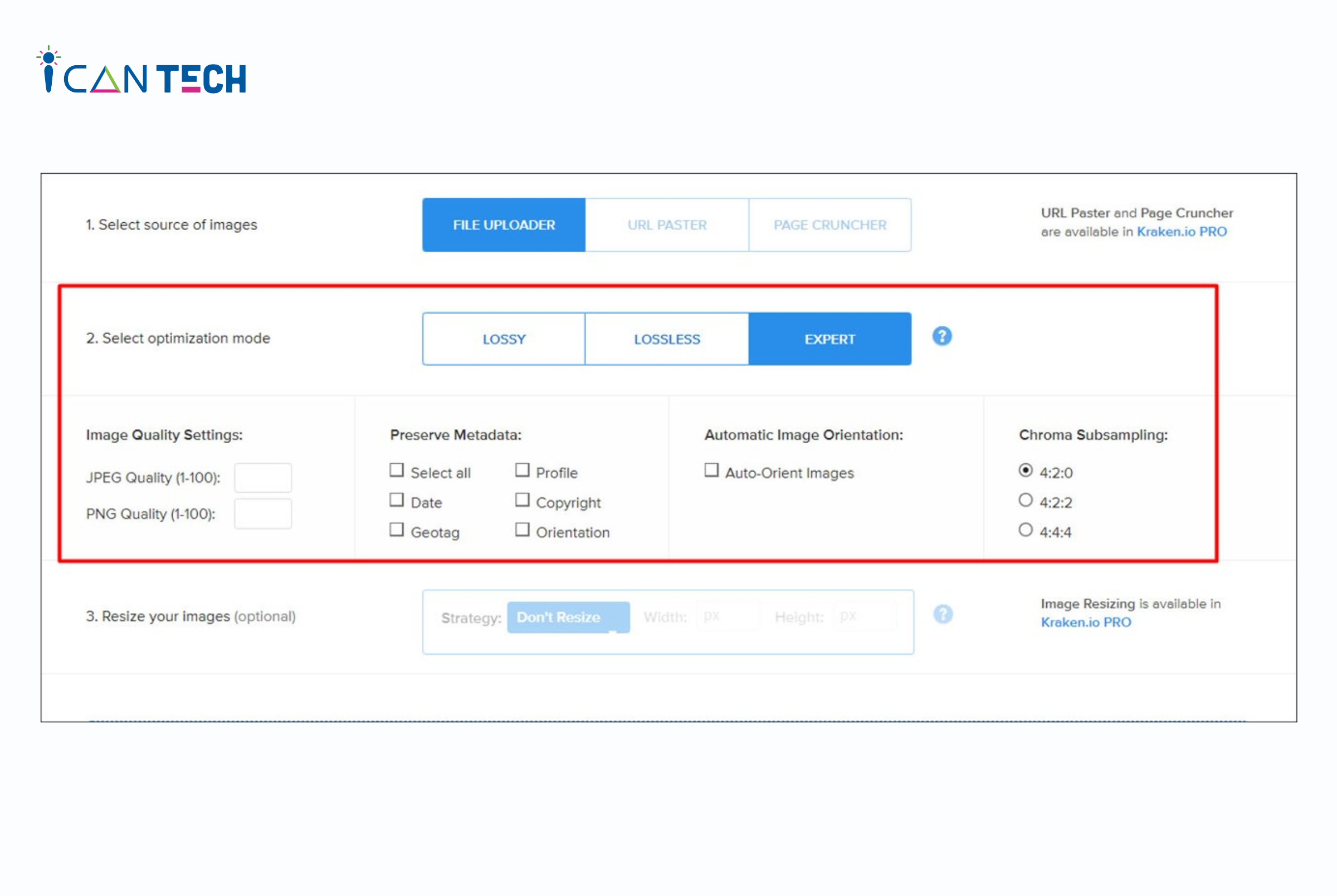
Chọn mức độ giảm dung lượng ảnh
- Bước 4: Đổi lại size ảnh (nếu cần thiết)
- Bước 5: Tải xuống ảnh đã giảm dung lượng
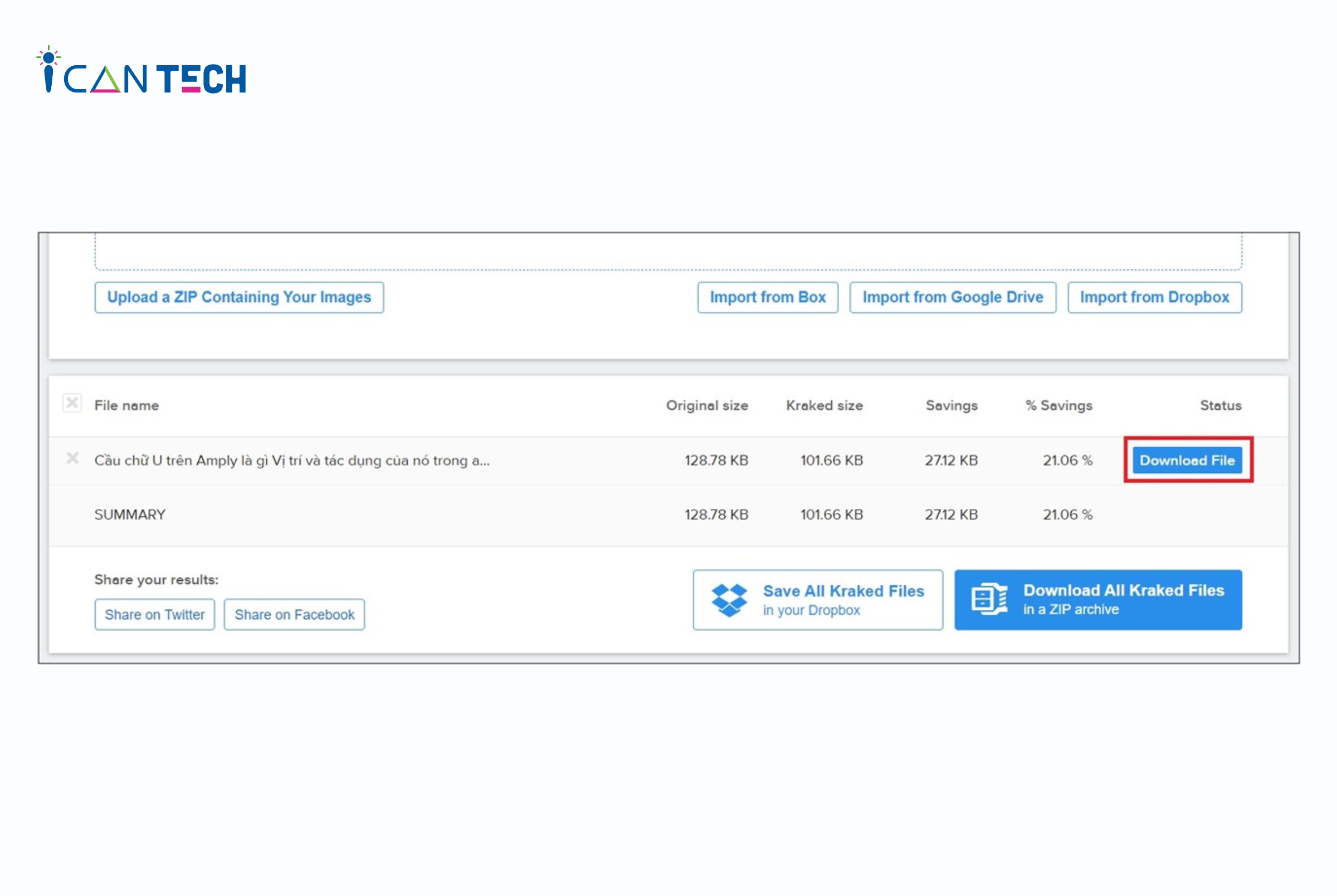
Tải ảnh xuống máy tính
2.4. Sử dụng WebResizer
Để sử dụng WebResizer giảm dung lượng ảnh, bạn thực hiện các bước như sau:
- Bước 1: Truy cập vào trang web WebResizer
- Bước 2: Tải ảnh lên để thực hiện giảm dung lượng
Bạn click vào ô hình chữ nhật có biểu tượng bức tranh với dòng chữ “Drop your WebP, PNG or JPEG files here!” để chọn hình ảnh tải lên từ máy tính.
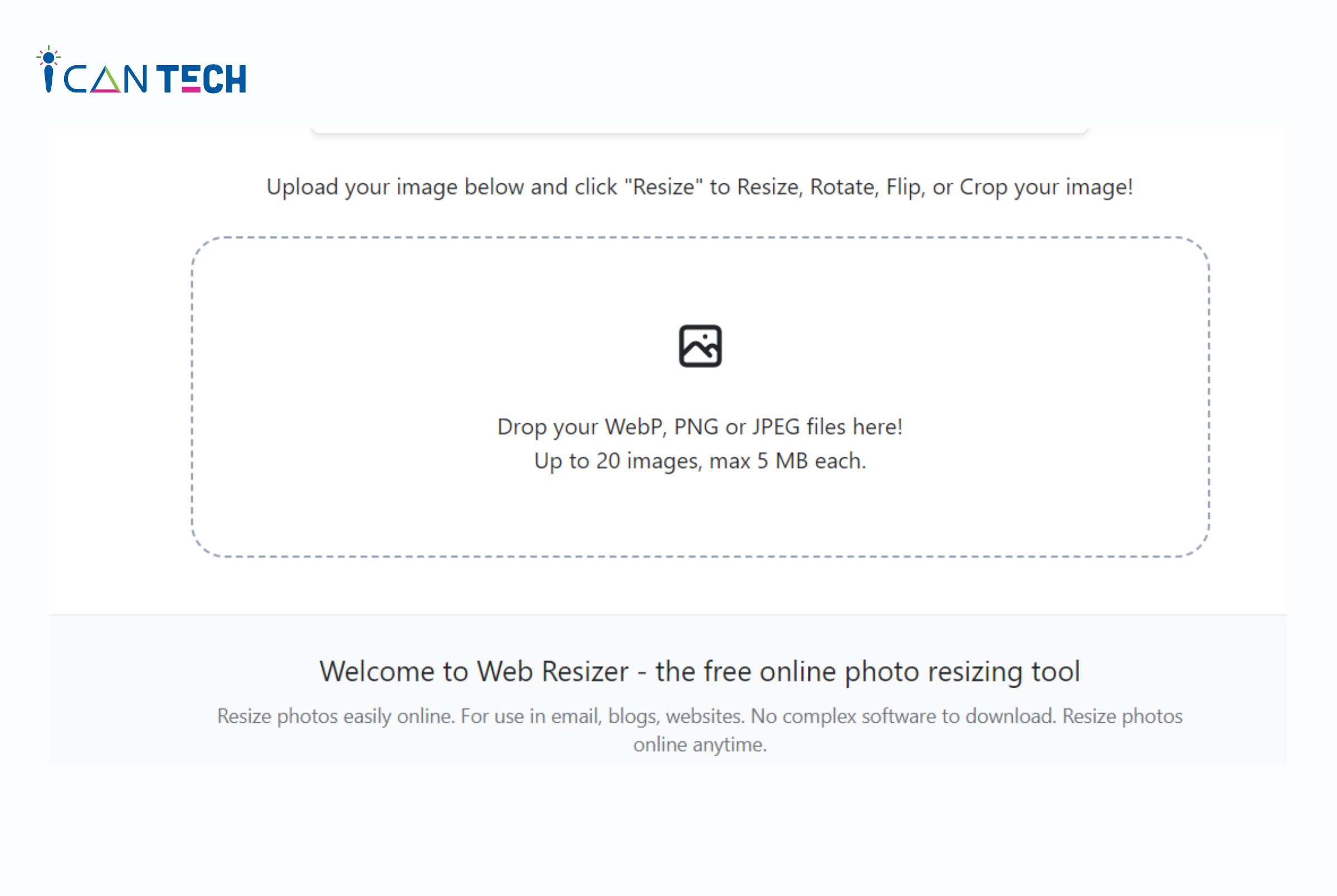
Tải hình ảnh lên từ máy tính
- Bước 3: Đổi kích cỡ ảnh và tải ảnh xuống
Khác với các công cụ khác, WebResizer cho phép bạn chỉnh sửa kích cỡ và tải xuống từng ảnh. Bởi vậy, bạn có thể đổi mỗi ảnh một kích cỡ và tải xuống theo ý muốn. Việc này còn giúp bạn bớt một thao tác là giải nén file zip.
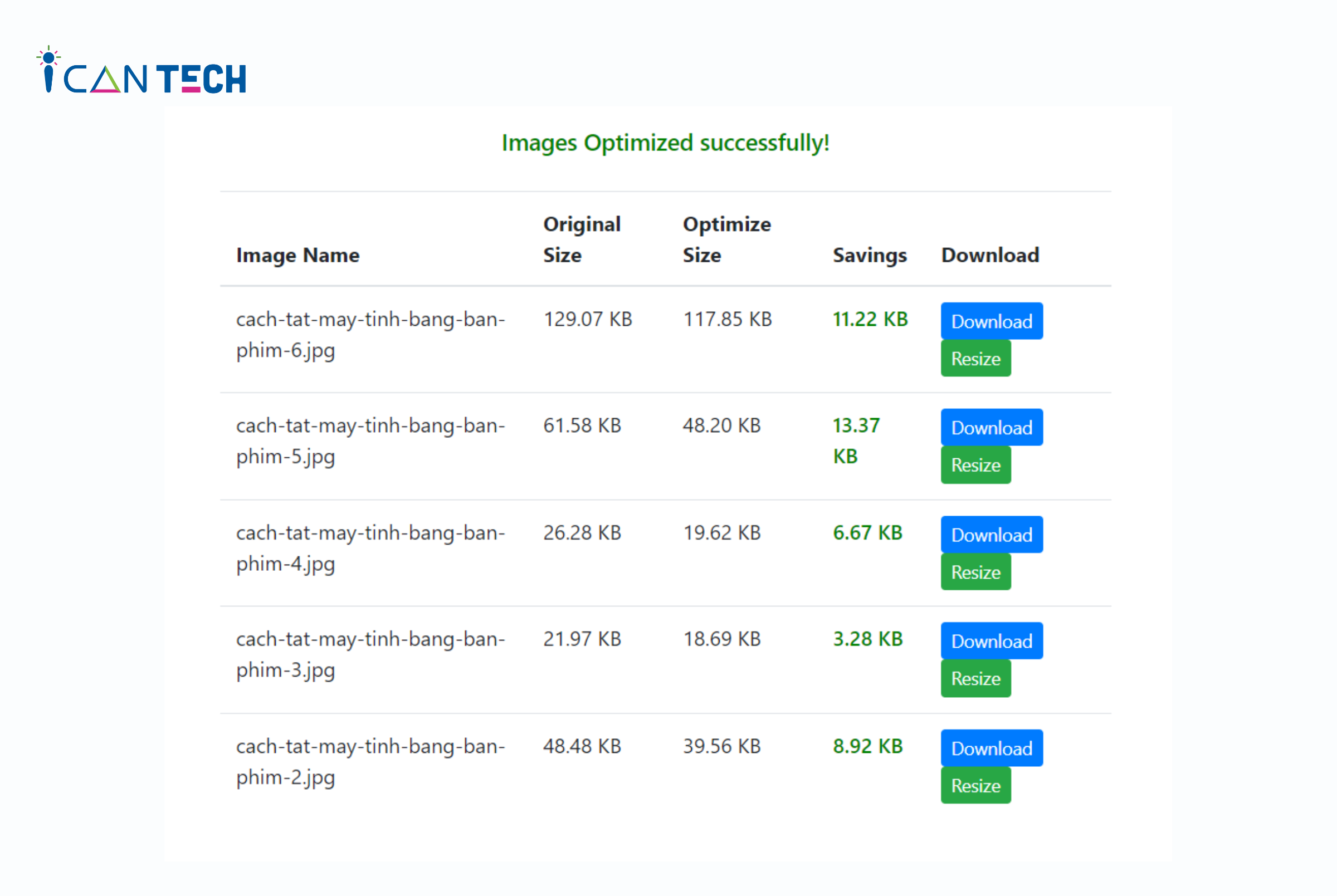
Đổi kích cỡ ảnh (nếu cần) và tải xuống
Khi click chuột vào ô Resize, màn hình sẽ chuyển đến cửa sổ để bạn chỉnh sửa hình ảnh đã được giảm dung lượng. Không những chỉnh sửa kích thước, bạn còn có thể xoay ảnh, lật ảnh, cắt ảnh…
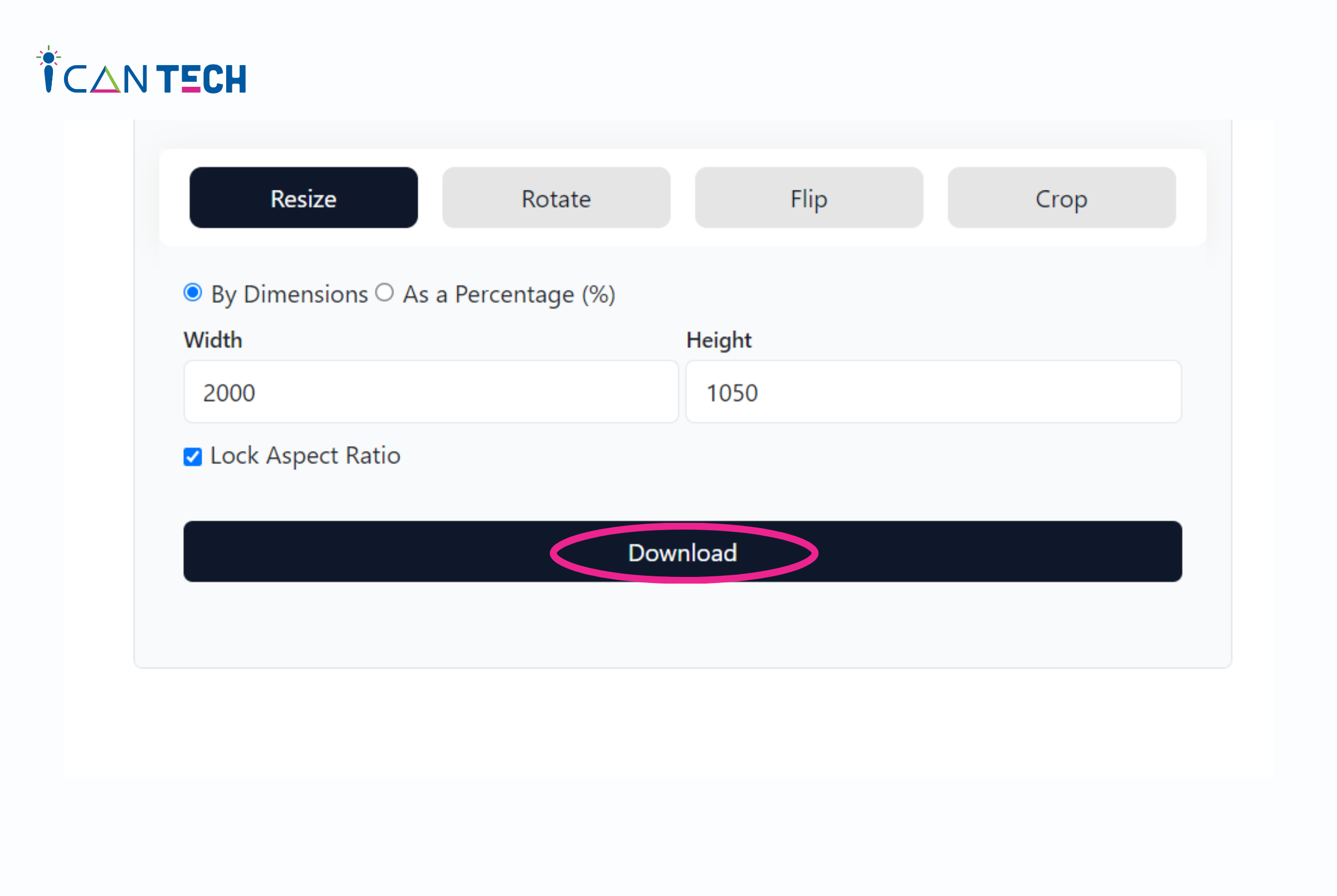
Chỉnh sửa kích cỡ, xoay ảnh, lật ảnh, cắt ảnh…
Sau khi chỉnh sửa, bạn chọn Download để tải ảnh về.
3. Lời Kết
Trên đây là những chia sẻ của ICANTECH về cách giảm dung lượng ảnh online trên máy tính. Với các phần mềm giảm dung lượng ảnh này, hi vọng quá trình sử dụng ảnh, gửi ảnh và đăng ảnh lên Website của bạn sẽ dễ dàng hơn. Đồng thời, vẫn giữ được chất lượng hình ảnh và có thể thay đổi kích thước ảnh theo mong muốn.
Cảm ơn bạn đã đọc bài viết, nếu bạn đang quan tâm đến học lập trình thì hãy tham khảo ngay các khóa học lập trình dưới đây tại ICANTECH nhé!
Nguồn ảnh: ICANTECH.
Tags
Kiến thức công nghệ
